Jedwali la yaliyomo
Kulinganisha safu wima katika Excel ni jambo ambalo sisi sote hufanya mara moja baada ya muda fulani. Microsoft Excel hutoa idadi ya chaguo za kulinganisha na kulinganisha data, lakini nyingi zao huzingatia kutafuta katika safu moja. Katika somo hili, tutachunguza mbinu kadhaa za kulinganisha safu wima mbili katika Excel na kupata zinazolingana na tofauti kati yazo.
Jinsi ya kulinganisha safu wima 2 katika safu mlalo ya Excel- safu-mlalo
Unapofanya uchanganuzi wa data katika Excel, mojawapo ya kazi za mara kwa mara ni kulinganisha data katika kila safu mlalo. Kazi hii inaweza kufanywa kwa kutumia chaguo la kukokotoa la IF, kama inavyoonyeshwa katika mifano ifuatayo.
Mfano 1. Linganisha safu wima mbili kwa mechi au tofauti katika safu mlalo sawa
Ili kulinganisha safu wima mbili katika Excel. safu kwa safu, andika fomula ya kawaida ya IF inayolinganisha visanduku viwili vya kwanza. Weka fomula katika safu wima nyingine katika safu mlalo sawa, kisha unakili hadi seli nyingine kwa kuburuta mpini wa kujaza ( mraba mdogo kwenye kona ya chini kulia ya seli iliyochaguliwa). Unapofanya hivi, kishale hubadilika hadi ishara ya kuongeza: 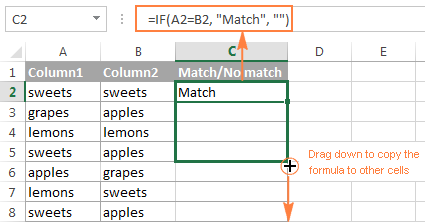
Mfumo wa mechi
Ili kupata visanduku ndani ya safu mlalo sawa na vyenye maudhui sawa, A2 na B2 katika mfano huu, fomula ni kama ifuatavyo:
=IF(A2=B2,"Match","")
Mfumo wa tofauti
Ili kupata visanduku katika safu mlalo vyenye thamani tofauti, badilisha tu ishara ya usawa na ishara isiyo ya usawa ():
=IF(A2B2,"No match","")
Mechi na tofauti
Na bila shaka,tafuta:
- Rudufu thamani (zinazolingana) - vitu vilivyopo katika orodha zote mbili.
- Kipekee maadili (tofauti) - vipengee vilivyopo katika orodha ya 1, lakini si katika orodha ya 2.
Kwa kuwa lengo letu ni kutafuta zinazolingana, tunachagua chaguo la kwanza na kubofya Inayofuata . 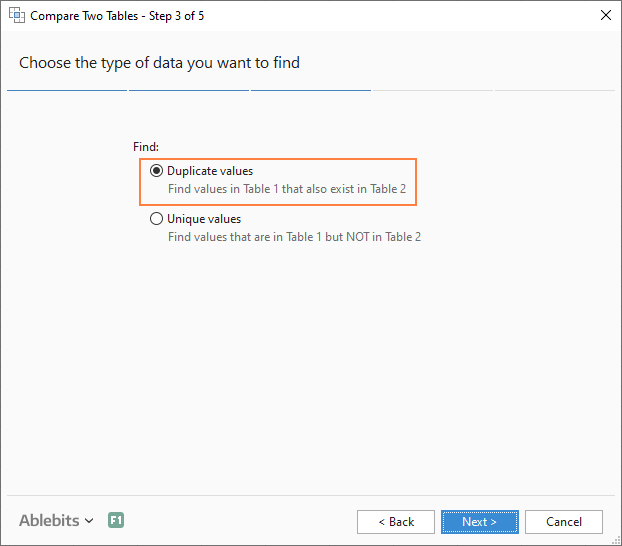
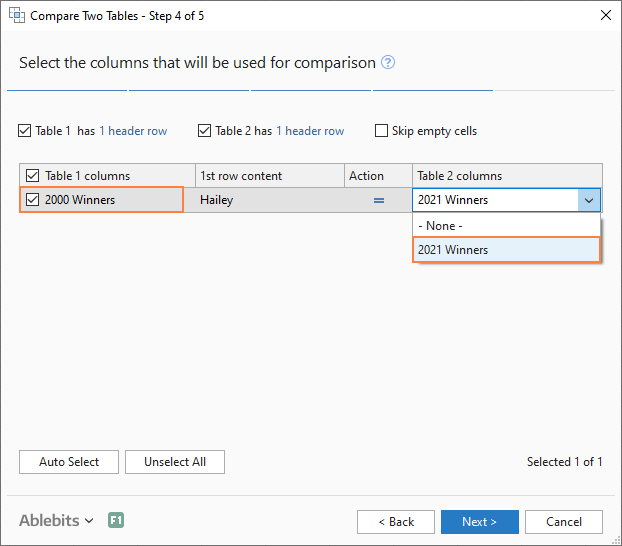
Chaguzi chache tofauti zinapatikana hapa. Kwa madhumuni yetu, hizi mbili zinafaa zaidi:
- Angazia kwa rangi - vivuli vinalingana au tofauti katika rangi iliyochaguliwa (kama vile umbizo la masharti la Excel unavyofanya).
- Tambua katika safu wima ya Hali - huingiza safuwima ya Hali yenye lebo za "Nakala" au "Kipekee" (kama fomula za IF zinavyofanya).
Kwa mfano huu, nimeamua kuangazia nakala katika rangi ifuatayo: 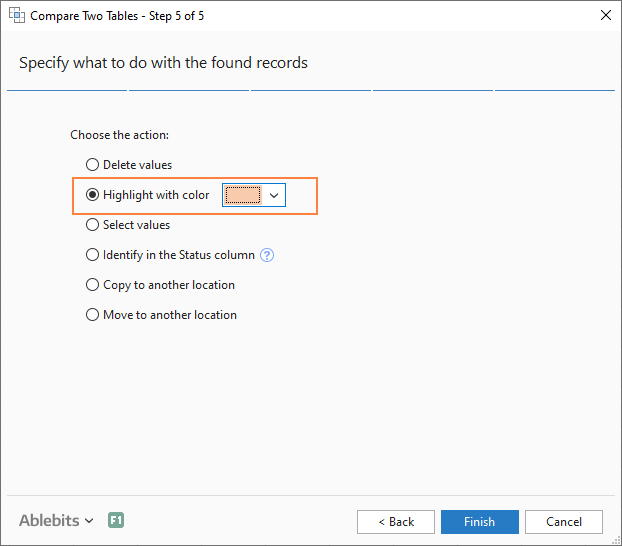
Na baada ya muda mfupi, nilipata matokeo yafuatayo: 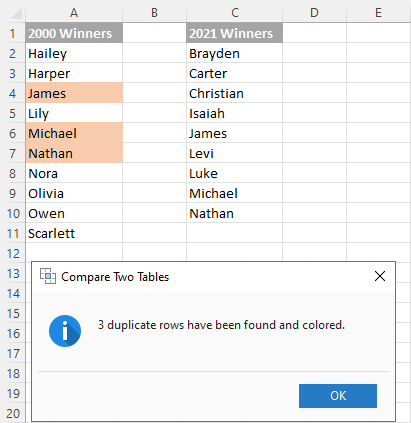
Na Hali safu, matokeo yangeonekana kama ifuatavyo: 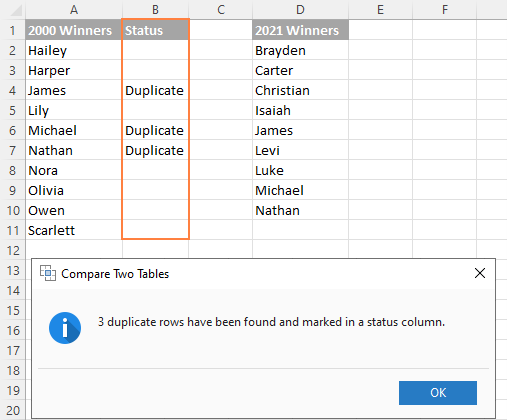
Kidokezo. Ikiwa orodha unazolinganisha ziko katika laha-kazi au vitabu tofauti vya kazi, inaweza kusaidia kutazama Excellaha kando.
Hivi ndivyo unavyolinganisha safu wima katika Excel kwa zinazolingana (nakili) na tofauti (thamani za kipekee). Ikiwa ungependa kujaribu zana hii, unakaribishwa kupakua toleo la tathmini kwa kutumia kiungo kilicho hapa chini.
Nakushukuru kwa kusoma na kukuhimiza uangalie mafunzo mengine muhimu tuliyo nayo :)
Vipakuliwa vinavyopatikana
Linganisha Orodha za Excel - mifano (.xlsx file)
Ultimate Suite - toleo la majaribio (.exe file)
3>hakuna kinachokuzuia kupata zinazolingana na tofauti kwa fomula moja: =IF(A2=B2,"Match","No match")
Au
=IF(A2B2,"No match","Match")
matokeo yanaweza kuonekana sawa na haya: 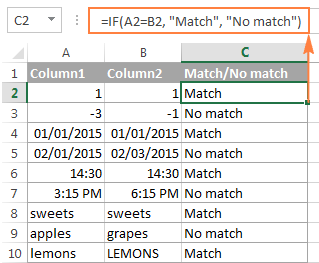
Kama unavyoona, fomula inashughulikia nambari , tarehe , nyakati na mifuatano ya maandishi kwa usawa.
Kidokezo. Unaweza pia kulinganisha safu wima mbili mfululizo kwa kutumia Kichujio cha Kina cha Excel. Huu hapa ni mfano unaoonyesha jinsi ya kuchuja mlinganisho na tofauti kati ya safu wima 2.
Mfano wa 2. Linganisha orodha mbili za ulinganifu nyeti katika safu mlalo
Kama ambavyo pengine umeona, fomula. kutoka kwa mfano wa awali wa kesi ya kupuuza wakati wa kulinganisha thamani za maandishi, kama katika safu ya 10 kwenye picha ya skrini hapo juu. Iwapo ungependa kupata ulinganifu nyeti kwa kesi kati ya safu wima 2 katika kila safu mlalo, basi tumia chaguo la kukokotoa EXACT:
=IF(EXACT(A2, B2), "Match", "") 
Ili kupata tofauti nyeti kwa kesi. katika safu mlalo sawa, weka maandishi yanayolingana ("Kipekee" katika mfano huu) katika hoja ya 3 ya chaguo za kukokotoa za IF, k.m.:
=IF(EXACT(A2, B2), "Match", "Unique")
Linganisha safu wima nyingi kwa zinazolingana katika safu mlalo sawa
Katika lahakazi zako za Excel, safu wima nyingi zinaweza kulinganishwa kulingana na vigezo vifuatavyo:
- Tafuta safu mlalo zenye thamani sawa katika safu wima zote ( Mfano 1)
- Tafuta safu mlalo zenye thamani sawa katika safu wima 2 zozote (Mfano 2)
Mfano 1. Tafuta zinazolingana katika visanduku vyote vilivyo ndani ya safu mlalo sawa
Ikiwa jedwali lako lina safu wima tatu au zaidi na weweunataka kupata safu mlalo ambazo zina thamani sawa katika seli zote, fomula ya IF iliyo na AND kauli itafanya kazi nzuri:
=IF(AND(A2=B2, A2=C2), "Full match", "") 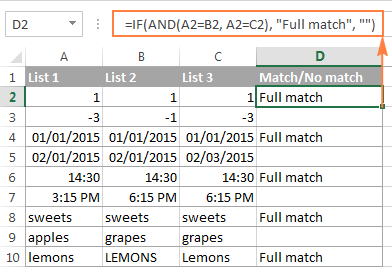
Ikiwa jedwali lako lina safu wima nyingi, maridadi zaidi. suluhisho litakuwa kutumia chaguo la kukokotoa COUNTIF:
=IF(COUNTIF($A2:$E2, $A2)=5, "Full match", "")
Ambapo 5 ni idadi ya safu wima unazolinganisha.
Mfano wa 2. Tafuta zinazolingana katika visanduku viwili vilivyo sawa safu mlalo
Ikiwa unatafuta njia ya kulinganisha safu wima kwa visanduku vyovyote viwili au zaidi vyenye thamani sawa ndani ya safu mlalo sawa, tumia fomula ya IF iliyo na taarifa ya AU:
=IF(OR(A2=B2, B2=C2, A2=C2), "Match", "") 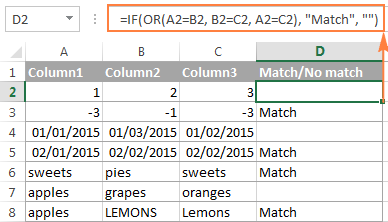
Iwapo kuna safu wima nyingi za kulinganisha, kauli yako AU inaweza kuwa kubwa sana kwa ukubwa. Katika kesi hii, suluhisho bora itakuwa kuongeza kazi kadhaa za COUNTIF. COUNTIF ya kwanza huhesabu ni safu wima ngapi zina thamani sawa na katika safu ya 1, COUNTIF ya pili huhesabu ngapi kati ya safu wima zilizosalia ni sawa na safu ya 2, na kadhalika. Ikiwa hesabu ni 0, fomula inarejesha "Kipekee", "Linganisha" vinginevyo. Kwa mfano:
=IF(COUNTIF(B2:D2,A2)+COUNTIF(C2:D2,B2)+(C2=D2)=0,"Unique","Match") 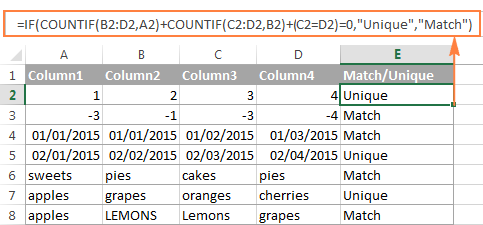
Jinsi ya kulinganisha safu wima mbili katika Excel kwa mechi na tofauti
Tuseme una orodha 2 za data katika Excel, na unataka kupata thamani zote (namba, tarehe au mifuatano ya maandishi) ambayo iko kwenye safu wima A lakini haiko katika safu wima B.
Kwa hili, unaweza kupachika COUNTIF($B:$B, $A2)=0 chaguo la kukokotoa katika jaribio la kimantiki la IF. na uangalie ikiwa inarudisha sifuri (hakuna inayolingana inayopatikana) au nambari nyingine yoyote (angalau 1 inayolingana imepatikana).
Kwakwa mfano, fomula ifuatayo ya IF/COUNTIF hutafuta katika safu wima yote B kwa thamani katika kisanduku A2. Ikiwa hakuna inayolingana iliyopatikana, fomula itarejesha "Hakuna mechi katika B", mfuatano tupu vinginevyo:
=IF(COUNTIF($B:$B, $A2)=0, "No match in B", "") 
Kidokezo. Ikiwa jedwali lako lina idadi isiyobadilika ya safu mlalo, unaweza kubainisha masafa fulani (k.m. $B2:$B10) badala ya safu wima nzima ($B:$B) ili fomula ifanye kazi haraka kwenye seti kubwa za data.
Tokeo sawa linaweza kupatikana kwa kutumia fomula ya IF iliyopachikwa ISERROR na vitendaji vya MATCH:
=IF(ISERROR(MATCH($A2,$B$2:$B$10,0)),"No match in B","")
Au, kwa kutumia fomula ifuatayo ya mkusanyiko (kumbuka kubonyeza Ctrl + Shift + Ingiza ili uiweke kwa usahihi):
=IF(SUM(--($B$2:$B$10=$A2))=0, " No match in B", "")
Iwapo ungependa fomula moja ya kutambua zinazolingana (nakili) na tofauti (thamani za kipekee), weka baadhi ya maandishi ya mechi katika mbili tupu. nukuu ("") katika fomula zozote zilizo hapo juu. Kwa mfano:
=IF(COUNTIF($B:$B, $A2)=0, "No match in B", "Match in B")
Jinsi ya kulinganisha orodha mbili katika Excel na kuvuta mechi
Wakati mwingine huenda ukahitaji si tu kulinganisha safu wima mbili katika jedwali mbili tofauti, lakini pia kuunganisha kwa kuvuta. maingizo kutoka kwa jedwali la kuangalia. Microsoft Excel hutoa kazi maalum kwa hili - kazi ya VLOOKUP. Kama mbadala, unaweza kutumia fomula yenye nguvu zaidi na inayotumika sana INDEX MATCH. Watumiaji wa Excel 2021 na Excel 365, wanaweza kukamilisha kazi kwa kutumia kitendakazi cha XLOOKUP.
Kwa mfano, fomula zifuatazo zinalinganisha majina ya bidhaa katika safu wima D dhidi ya majina katika safu wima A na kuvuta.takwimu inayolingana ya mauzo kutoka safu wima B ikiwa inalingana itapatikana, vinginevyo hitilafu ya #N/A itarejeshwa.
=VLOOKUP(D2, $A$2:$B$6, 2, FALSE)
=INDEX($B$2:$B$6, MATCH($D2, $A$2:$A$6, 0))
=XLOOKUP(D2, $A$2:$A$6, $B$2:$B$6) 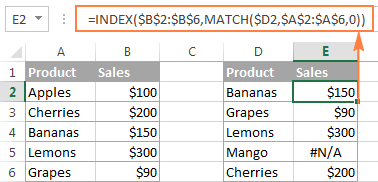
Kwa maelezo zaidi, tafadhali angalia Jinsi ya kulinganisha safu wima mbili kwa kutumia VLOOKUP.
Ikiwa hujisikii vizuri sana na fomula, unaweza kufanya kazi hiyo kufanywa kwa kutumia suluhisho la haraka na angavu - Merge Tables Wizard.
Linganisha orodha mbili na uangazie zinazolingana na tofauti
Unapolinganisha safu wima katika Excel, unaweza kutaka "kuibua" vipengee vilivyopo kwenye safu wima moja lakini havipo katika safu nyingine. Unaweza kutia kivuli visanduku hivyo katika rangi yoyote unayochagua kwa kutumia kipengele cha Uumbizaji Masharti cha Excel na mifano ifuatayo inaonyesha hatua za kina.
Mfano wa 1. Angazia ulinganifu na tofauti katika kila safu
Kwa linganisha safu wima mbili na Excel na uangazie seli katika safu wima A ambazo zina maingizo yanayofanana katika safu wima B katika safu mlalo sawa, fanya yafuatayo:
- Chagua visanduku unavyotaka kuangazia ( unaweza kuchagua visanduku ndani ya safu wima moja au katika safu wima kadhaa ikiwa ungependa kupaka safu mlalo zote rangi).
- Bofya umbizo la masharti > Sheria Mpya… > Tumia fomula ili kubainisha ni visanduku vipi vya umbizo .
- Unda sheria kwa fomula rahisi kama
=$B2=$A2(ikizingatiwa kuwa safu mlalo ya 2 ndiyo safu mlalo ya kwanza yenye data, bila kujumuisha kichwa cha safu wima). Tafadhali hakikisha kwamba unatumia marejeleo ya safu mlalo ya jamaa (bila $ishara) kama katika fomula iliyo hapo juu.
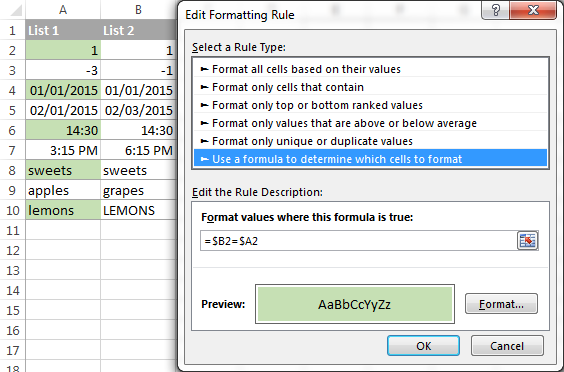
Ili kuangazia tofauti kati ya safu wima A na B, weka sheria kwa fomula hii:
=$B2$A2 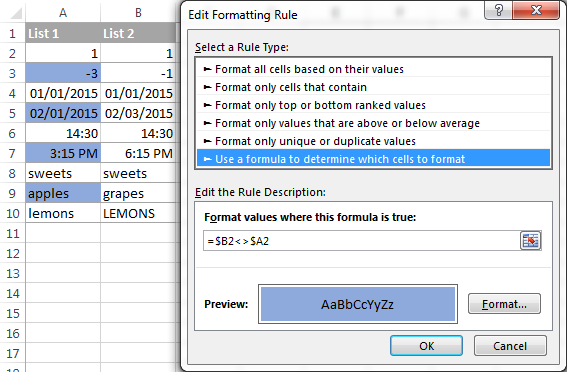
Ikiwa wewe ni mgeni katika umbizo la masharti la Excel, tafadhali angalia Jinsi ya kuunda kanuni ya uumbizaji wa masharti kulingana na fomula kwa maagizo ya hatua kwa hatua.
Mfano 2. Angazia maingizo ya kipekee katika kila orodha
Wakati wowote unapolinganisha orodha mbili katika Excel, kuna aina 3 za vipengee ambavyo unaweza kuangazia:
- Vipengee vilivyo katika orodha ya 1 pekee (ya kipekee)
- Vipengee vilivyo katika orodha ya 2 pekee (ya kipekee)
- Vipengee vilivyo katika orodha zote mbili (rudufu) - vimeonyeshwa katika mfano unaofuata.
Mfano huu unaonyesha jinsi ya kupaka rangi vitu. ambazo ziko katika orodha moja pekee.
Tuseme Orodha yako 1 iko kwenye safu wima A (A2:A6) na Orodha ya 2 kwenye safuwima C (C2:C5). Unaunda sheria za uumbizaji wa masharti kwa kutumia fomula zifuatazo:
Angazia thamani za kipekee katika Orodha ya 1 (safu wima A):
=COUNTIF($C$2:$C$5, $A2)=0
Angazia thamani za kipekee katika Orodha ya 2 (safu wima C ):
=COUNTIF($A$2:$A$6, $C2)=0
Na upate matokeo yafuatayo: 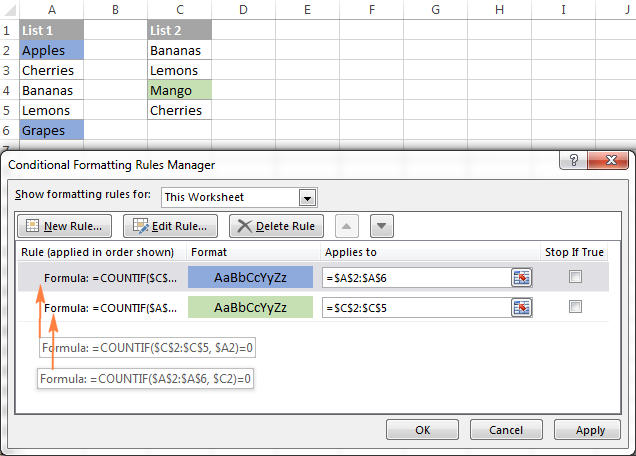
Mfano 3. Angazia mechi (rudufu) kati ya safu wima 2
Ikiwa ulifuata kwa karibu ya awali kwa mfano, hutakuwa na ugumu wa kurekebisha fomula za COUNTIF ili zipate zinazolingana badala ya tofauti. Unachohitajika kufanya ni kuweka hesabu kubwa kuliko sifuri: 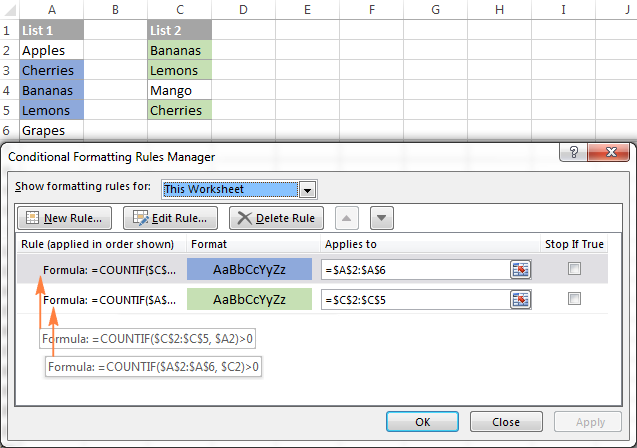
Angazia zinazolingana katika Orodha ya 1 (safu wimaA):
=COUNTIF($C$2:$C$5, $A2)>0
Angazia zinazolingana katika Orodha ya 2 (safu wima C):
=COUNTIF($A$2:$A$6, $C2)>0
Angazia tofauti za safu mlalo na zinazolingana katika safu wima nyingi
Unapolinganisha thamani katika safu wima kadhaa mfululizo, njia ya haraka zaidi ya kuangazia zinazolingana ni kuunda sheria ya uumbizaji wa masharti, na njia ya haraka zaidi ya kuweka tofauti tofauti ni kukumbatia kipengele cha Nenda kwa Maalum , kama inavyoonyeshwa katika mifano ifuatayo.
Mfano 1. Linganisha safu wima nyingi na uangazie zinazolingana na safu mlalo
Ili kuangazia safu mlalo ambazo zina thamani zinazofanana katika safu wima zote , weka sheria ya uumbizaji wa masharti. kulingana na mojawapo ya fomula zifuatazo:
=AND($A2=$B2, $A2=$C2)
au
=COUNTIF($A2:$C2, $A2)=3
Ambapo A2, B2 na C2 ndizo seli za juu zaidi na 3 ziko. idadi ya safu wima za kulinganisha. 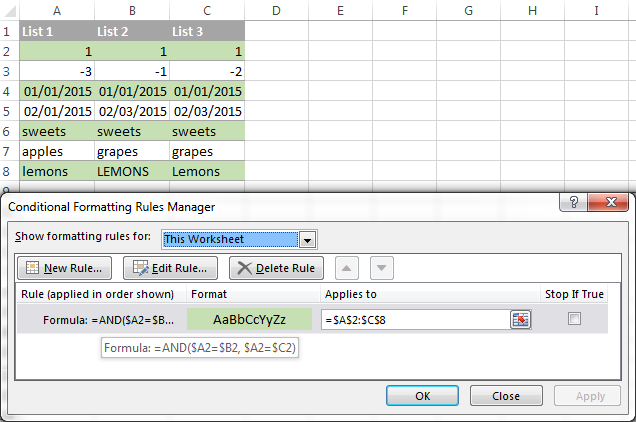
Bila shaka, hakuna NA wala COUNTIF fomula ina kikomo cha kulinganisha safu wima 3 pekee, unaweza kutumia fomula zinazofanana kuangazia safu mlalo zenye thamani sawa katika safu wima 4, 5, 6 au zaidi.
Mfano 2. Linganisha safu wima nyingi na uangazie tofauti za safu mlalo
Ili kuangazia visanduku vilivyo na thamani tofauti kwa kila safu mlalo kwa haraka, unaweza kutumia kipengele cha Excel cha Nenda kwa Maalum .
- Chagua safu ya visanduku unavyotaka kulinganisha. Katika mfano huu, nimechagua seli A2 hadi C8.
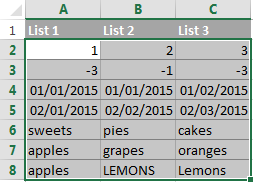
Kwa chaguomsingi, seli ya juu zaidi ya safu iliyochaguliwa ni kisanduku amilifu, na visanduku kutoka safu wima zingine zilizochaguliwa katika safu mlalo sawa zitalinganishwa na hiyo.seli. Kama unavyoona kwenye picha ya skrini iliyo hapo juu, kisanduku amilifu ni cheupe huku visanduku vingine vyote vya masafa yaliyochaguliwa vimeangaziwa. Katika mfano huu, kisanduku kinachotumika ni A2, kwa hivyo safu wima ya kulinganisha ni safu wima A.
Ili kubadilisha safu wima ya kulinganisha , tumia kitufe cha Tab kupitia seli zilizochaguliwa kutoka kushoto kwenda kulia, au kitufe cha Ingiza ili kusonga kutoka juu hadi chini.
Kidokezo. Ili kuchagua safu wima zisizo karibu , chagua safu wima ya kwanza, bonyeza na ushikilie Ctrl , kisha uchague safu wima zingine. Seli amilifu itakuwa katika safu wima ya mwisho (au katika uzuiaji wa mwisho wa safu wima zilizo karibu). Ili kubadilisha safu wima ya kulinganisha, tumia kitufe cha Tab au Ingiza kama ilivyoelezwa hapo juu.
- Kwenye kichupo cha Nyumbani , nenda kwa Kuhariri kikundi, na ubofye Tafuta & Chagua > Nenda kwa Maalum… Kisha uchague Tofauti za safu na ubofye kitufe cha Sawa .
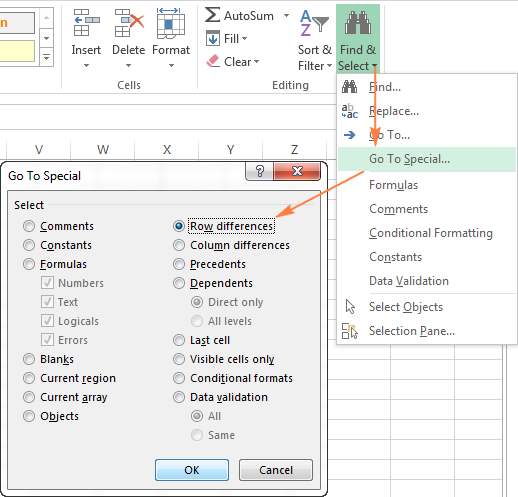
- Seli ambazo thamani zake ni tofauti na kisanduku cha ulinganisho katika kila safu mlalo hutiwa rangi. Ikiwa ungependa kuweka kivuli seli zilizoangaziwa katika rangi fulani, bofya tu aikoni ya Jaza Rangi kwenye utepe na uchague rangi unayochagua.
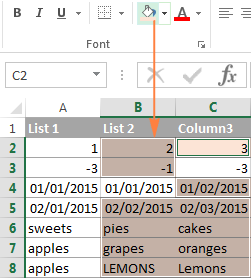
Jinsi ya kulinganisha visanduku viwili katika Excel
Kwa kweli, kulinganisha visanduku 2 ni hali mahususi ya kulinganisha safu wima mbili katika Excel safu-mlalo-mlalo isipokuwa haufanyi. sio lazima kunakili fomula hadi seli zingine kwenye safu wima.
Kwa mfano, kulinganisha seli A1.na C1, unaweza kutumia fomula zifuatazo.
Kwa mechi:
=IF(A1=C1, "Match", "")
Kwa tofauti:
=IF(A1C1, "Difference", "")
Ili kujifunza njia zingine chache za kulinganisha seli katika Excel, tafadhali angalia:
- Jinsi ya kulinganisha mifuatano miwili katika Excel
- Angalia ikiwa visanduku viwili vinalingana au visanduku vingi ni sawa
Njia isiyo na fomula ya kulinganisha safu/orodha mbili katika Excel
Kwa kuwa sasa unajua matoleo ya Excel ya kulinganisha na kulinganisha safu wima, wacha nikuonyeshe suluhisho letu la kazi hii. Zana hii imepewa jina Linganisha Jedwali Mbili na imejumuishwa katika Ultimate Suite yetu.
Jalada linaweza kulinganisha jedwali au orodha mbili kwa idadi yoyote ya safu wima na zote kubainisha zinazolingana/tofauti (kama tulivyofanya na fomula) na uziangazie (kama tulivyofanya kwa umbizo la masharti).
Kwa madhumuni ya makala haya, tutakuwa tukilinganisha orodha 2 zifuatazo ili kupata thamani zinazofanana ambazo zipo katika zote mbili. 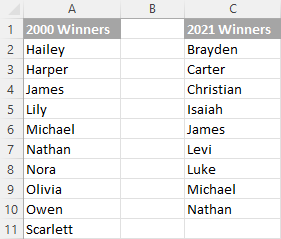
Ili kulinganisha orodha mbili, hizi hapa ni hatua unazohitaji kufuata:
- Anza kwa kubofya kitufe cha Linganisha Majedwali kwenye Ablebits Data kichupo.
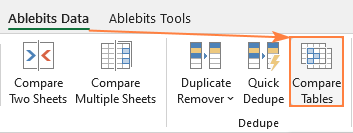
- Chagua safu wima/orodha ya kwanza na ubofye Inayofuata . Kwa upande wa programu jalizi, hili ndilo Jedwali lako 1.
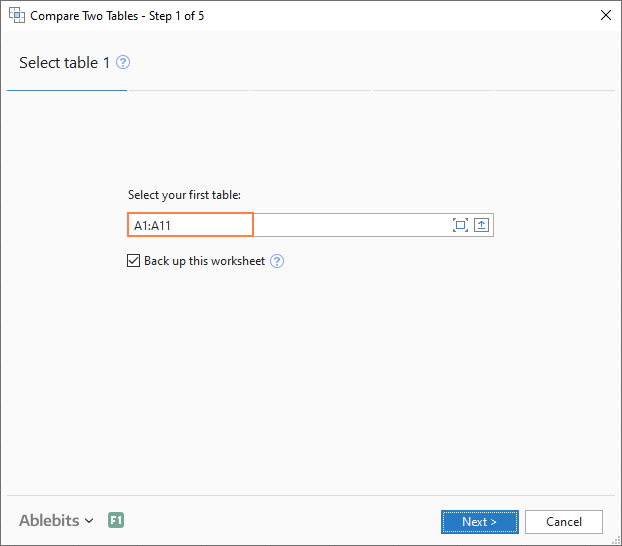
- Chagua safu wima/orodha ya pili na ubofye Inayofuata . Kwa upande wa programu jalizi, ni Jedwali lako la 2, na inaweza kukaa katika lahakazi moja au tofauti au hata kwenye kitabu kingine cha kazi.
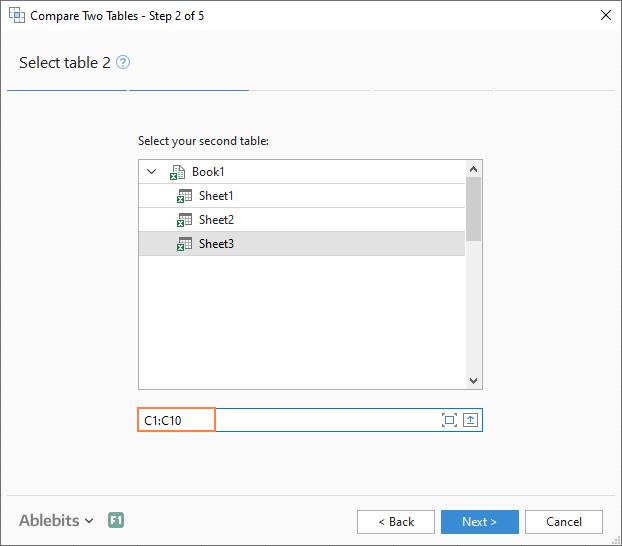
- Chagua data ya aina gani

